Огляд ScreenRec | Деталі, функції та інше
Запис екранів став звичною частиною нашої щоденної роботи, особливо під час зустрічей. Це гарантує, що ми не пропустимо жодних початкових повідомлень чи інформації. ScreenRec фокусується на записі робочого столу, веб-камери, аудіо та голосу. Це полегшує обмін ідеями з колегами. Це Огляд ScreenRec розгляне функції, плюси та мінуси, продуктивність і все, що вам потрібно знати про ScreenRec.

- СПИСОК ПОСІБНИКІВ
- Частина 1. Про ScreenRec
- Частина 2. ScreenRec: особливості
- Частина 3. ScreenRec: простота використання
- Частина 4. ScreenRec: конфіденційність і безпека
- Частина 5. Альтернатива ScreenRec
- Частина 6. Поширені запитання про ScreenRec
Частина 1. Про ScreenRec
ScreenRec — це програма, яка допомагає окремим і бізнес-користувачам робити знімки та записувати екрани. Він також пропонує способи для них анотувати захоплені зображення. Надаючи ці послуги, ScreenRec дозволяє користувачам завантажувати свої записи на безпечну платформу та ділитися ними за посиланнями. Завдяки своїм основним можливостям ScreenRec полегшує процес запису для бізнесу. Якщо у вас є ці вимоги, сміливо завантажуйте його з веб-сайту ScreenRec.
- Маленький інтерфейс, який можна закріпити, щоб залишатися згорнутим.
- Чіткі інструкції перед знімком екрана або записом.
- Необмежений запис і відсутність водяних знаків після входу.
- Задовгий час завантаження.
- Користувачі не можуть автоматично вибрати весь екран або вікно.
Вимоги
1. ScreenRec для Windows
◆ Windows 7 або новішої версії (підтримуються 32- та 64-розрядні версії).
◆ Процесор Intel Pentium 4 або вище, що підтримує SSE2.
◆ мінімум 1024 МБ оперативної пам'яті.
◆ MS Visual C++ Redistributable 2015 64 bits.
2. ScreenRec для Mac OS
◆ macOS 11, 12, 13.
◆ Комп’ютери Mac із мікросхемами Apple Silicon або Intel.
◆ Мінімум 2 ГБ оперативної пам'яті.
Частина 2. ScreenRec: особливості
ScreenRec пропонує функції для спрощення процесу запису для окремих осіб і компаній. Завдяки зручному інтерфейсу ви можете записати все, що забажаєте, одним клацанням миші. Завдяки цьому ви покращуєте вашу продуктивність і креативність. Весь інтерфейс ScreenRec складається лише з панелі інструментів. Він навіть менший за стандартний значок комп’ютера на робочому столі. Це дає змогу заощадити час і зосередитися на роботі без частого перемикання між різними програмами.
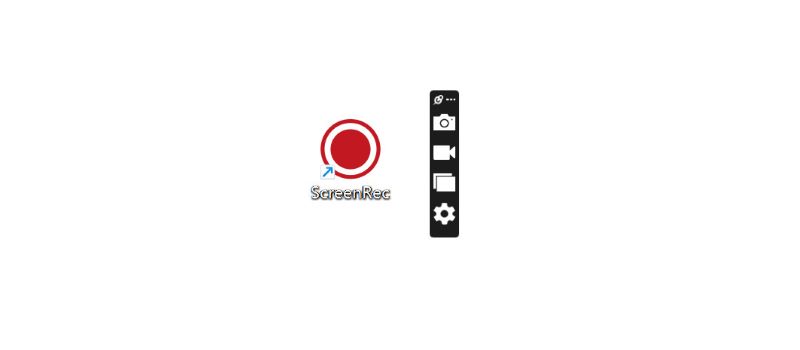
Однією з видатних особливостей є Анотація зображення, що дозволяє додавати текст і наклейки до скріншотів. Таким чином ви можете виділити деталі, записати ідеї та зробити власні коментарі. Після завершення ви можете негайно поділитися зображенням з іншими, скопіювавши посилання для спільного використання або фактичне зображення в буфер обміну. Ви також можете зберегти його на свій комп’ютер. Зазвичай ми можемо змінити назву зображення лише у спливаючому вікні системи. Але за допомогою ScreenRec ви можете редагувати та називати зображення в тому ж інтерфейсі. Ця функція надзвичайно корисна, коли вам потрібно зробити кілька знімків екрана та ефективно їх сортувати.
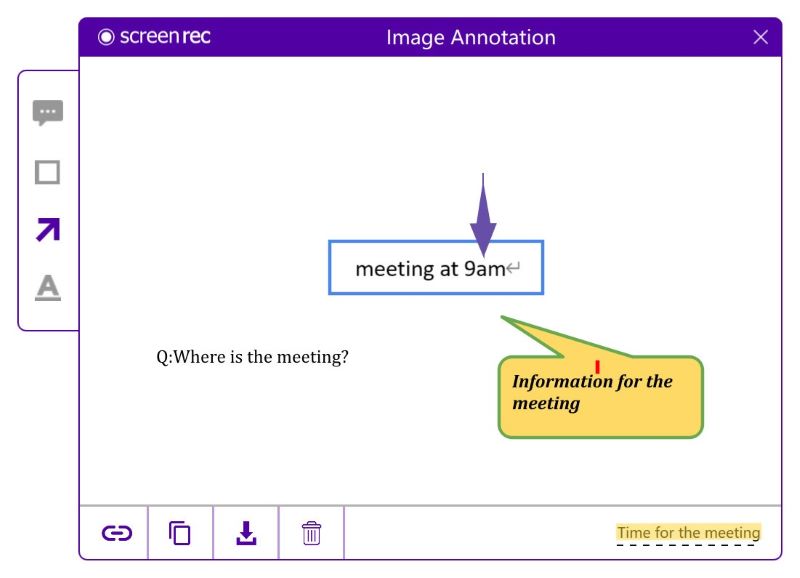
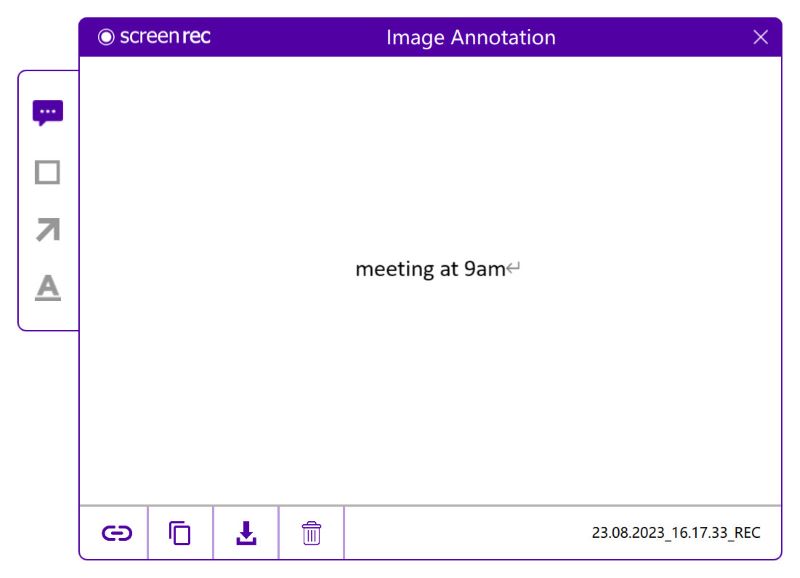
ScreenRec також дозволяє аналізувати зображення, якими ви ділитеся. Ви можете бачити, хто дивився ваш контент і як довго. Наприклад, якщо ви публікуєте сповіщення в груповому чаті, ви можете переконатися, що всі учасники його прочитали. Ця функція також допомагає захистити вашу конфіденційність.
Частина 3. ScreenRec: простота використання
ScreenRec вжив заходів для створення процес запису більш ефективний. Ви завжди можете записувати в автономному режимі та зберігати файли на комп’ютері. Щойно ви підключитесь до Інтернету, файли будуть автоматично завантажені в хмару. Ви також можете знайти записані відео в Галерея і ділитися ними будь-коли.
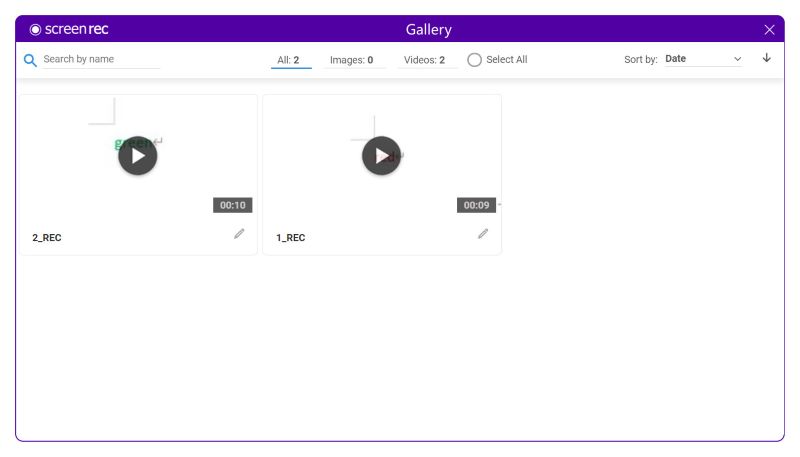
Незважаючи на простоту збереження, потрібно лише кілька клацань, щоб поділитися своїми зображеннями з іншими людьми. Все, що вам потрібно зробити, це скопіювати посилання для спільного доступу або саме зображення та вставити його в діалогові вікна вибраної платформи соціальних мереж. Наприклад, вам може знадобитися залишити відгук про деякі статті. У цьому випадку ви можете зробити скріншот речення та ввести коментарі до зображення, перш ніж надіслати його назад автору. Цей тип зворотного зв’язку легший і зрозуміліший для одержувача. Весь процес простий, і на спільних зображеннях немає водяних знаків.
Частина 4. ScreenRec: конфіденційність і безпека
ScreenRec абсолютно безпечний і не містить вірусів. Ви можете використовувати ScreenRec як для особистих, так і для комерційних цілей. Він забезпечує безпеку корпоративного рівня за допомогою 128-бітного шифрування для захисту вашого скріншоти і записи. Якщо ви не хочете, щоб ваші відео були доступні для всіх, ви можете встановити пароль для перегляду або обмежити доступ для певних користувачів.
Частина 5. Альтернатива ScreenRec: ArkThinker Screen Recorder
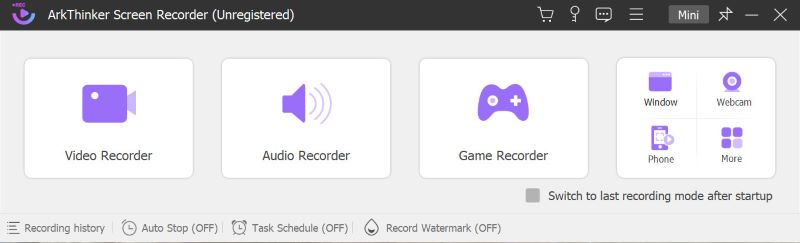
Запис екрану ArkThinker — це універсальна програма для відео- та аудіозапису та прямих трансляцій. Він вражає користувачів своїм професіоналізмом. Відповідні налаштування можуть бути дуже детальними, коли йдеться про фото- та відеозапис. Однак як новачки, так і досвідчені користувачі можуть швидко освоїти програму, оскільки вона містить покрокові інструкції. Це також зручно, оскільки допомагає користувачам автоматично знімати вікно, веб-камеру чи телефон. Якщо у вас є особливі вимоги до розміру чи якості, ви можете змінити їх у головному інтерфейсі.
На додаток до функцій, які пропонуються в процесі запису, ArkThinker Screen Recorder також пропонує функції, які допоможуть вам підготуватися. Програмне забезпечення включає Автоматична зупинка і Розклад завдань, які дозволяють легко записувати. Користувачі можуть встановити час початку та закінчення, тривалість запису та навіть запланувати запис на певні дати. У той же час ArkThinker Screen Recorder включає в себе Запис водяного знака функція захисту вашого вмісту. Ви можете додати зображення або текстовий водяний знак перед записом, щоб запобігти несанкціонованому використанню.
Частина 6. FAQ
Чи має ScreenRec обмеження за часом?
Існує обмеження на п’ять хвилин для записів, якщо ви не ввійшли в систему. Але коли ви ввійшли в систему, час необмежений.
Чи записує ScreenRec аудіо?
Так, він може записувати звук комп’ютера або оповідати за допомогою мікрофона.
Як конвертувати ScreenRec в MP4
Записане відео експортується у формат MP4, тому конвертувати його не потрібно.
Висновок
Загалом, ScreenRec є відповідним рішенням для захоплення та запису на робочому столі. Це безкоштовна програма зі зрозумілим інтерфейсом, потужною функцією анотацій і суворою політикою конфіденційності. Тому варто розглянути ScreenRec як свій перший вибір. Однак, якщо вам потрібно редагувати записані відео, ArkThinker Screen Recorder також є бажаним вибором для вас.
Що ви думаєте про цю публікацію? Натисніть, щоб оцінити цю публікацію.
Чудово
Рейтинг: 4.9 / 5 (на основі 624 голоси)
Знайти більше рішень
Як створити запис екрана та захопити звук на iPhone Як записувати екран зі звуком на ПК з Windows 11/10/8/7 Ефективні способи запису екрану на телефон або планшет Android Детальний посібник із запису екрану чи відео на комп’ютерах Mac 5 найкращих магнітофонов для запису чистого голосу Google Recorder: ексклюзивний додаток для Pixel для запису звукуВідносні статті
- Запис відео
- Огляд CyberLink Screen Recorder: хороший вибір для стримерів
- Неупереджений огляд iSpring, одного з найкращих інструментів електронного навчання
- Як записувати зустрічі GoTo з дозволом або без нього
- Як вам EaseUs RecExperts: від функцій, цін і іншого
- Неупереджений огляд дебютного програмного забезпечення для запису відео та запису екрану
- Чи хороший iTop Screen Recorder: огляд і альтернатива
- Огляд D3DGear 2023: особливості, плюси та мінуси та найкраща альтернатива
- Огляд Radeon ReLive – завантаження, функції та альтернатива
- DU Recorder: огляд, функції та найкраща альтернатива
- Огляд ShareX 2023 – функції, ціни та найкращі альтернативи



